6 Principales Problemas de Teléfonos Huawei y Cómo Repararlos
Aug 01, 2025 • Presentado en: Soluciones de Recuperación de Datos • Soluciones probadas
Desde 1997 Huawei ha estado fabricando teléfonos móviles en todo el mundo. En los últimos años, el fabricante de redes y equipos de telecomunicaciones chino dio a conocer algunos de sus mejores teléfonos inteligentes en el mercado, por lo que es un momento muy exitoso para la empresa. Por esta hazaña podemos decir que es muy apropiado que llamaran a la empresa "Huawei", porque se traduce como "logro espléndido para China" o "acción para China" desde el chino.
Clasificados como el tercer mayor fabricante de teléfonos inteligentes en el mundo, Huawei no sólo produce teléfonos de alta calidad, sino que también añade características notables que pueden competir con Apple y Samsung. Ciertamente, se ha establecido como uno de los mejores fabricantes de teléfonos inteligentes en el mercado de hoy. Pero, al igual que sus competidores, los productos de Huawei también se encuentran con problemas técnicos, y fallos, de vez en cuando.
Los usuarios de Huawei sin duda pueden relacionarse con esto y, probablemente, han pasado horas en busca de soluciones de problemas en Internet. Pero si no tienes un teléfono inteligente Huawei, y estás pensando en comprar uno, no hay necesidad de olvidarse de conseguirlo. En este artículo hemos desglosado para ti los 6 principales problemas de los teléfonos Huawei y proporcionado soluciones para ellos.
- 1. Cámara Huawei no funciona
- 2. Problemas del Bluetooth Huawei
- 3. Problemas con la pantalla táctil Huawei
- 4. Problemas con la batería Huawei
- 5. Problemas con la tarjeta SIM Huawei
- 6. Problemas con el adaptador Huawei
1. Cámara Huawei no funciona
Las cámaras son un factor esencial en los teléfonos inteligentes. De hecho, cada vez más personas dependen de las especificaciones de la cámara de un teléfono inteligente para determinar cuál comprar. Mientras más megapíxeles y opciones tenga un teléfono inteligente, mejor. Sin embargo, los problemas con la cámara de los teléfonos inteligentes tienen las búsquedas de solución de problemas más populares en la web. La mayoría de las veces no es debido a la calidad del teléfono móvil, sino debido a errores humanos naturales.
Si no puedes tomar fotos con la cámara, o si se bloquea y congela cada vez que la utilizas, es probable que hayas superado el límite de memoria de tu teléfono inteligente con tus fotos. Cuando esto sucede tienes que hacer una de dos cosas: eliminar fotos y otros archivos de tu dispositivo de almacenamiento o guardar los archivos nuevos a tu tarjeta de memoria. Si no estás pesando en borrar tus fotos más preciadas, puedes configurar los ajustes de la cámara para guardar las fotos en la tarjeta de memoria.
Esto es lo que debes hacer:
- Paso 1: Abre la cámara y ve a la configuración.
- Paso 2: En la lista desplegable, toca "Otros" y luego ve a la pestaña "Ubicación de almacenamiento preferida".
- Paso 3: Pulsa "Tarjeta SD" y luego vuelve a la pantalla principal. Puedes reiniciar el teléfono si es necesario. Lo haces apagando el dispositivo, sacando la batería, poniéndola de nuevo y reiniciándolo.
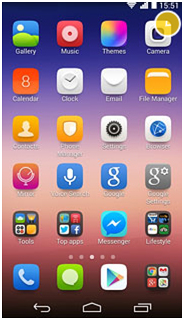
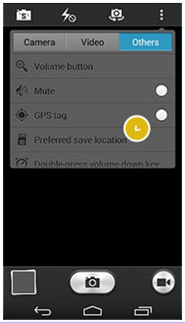
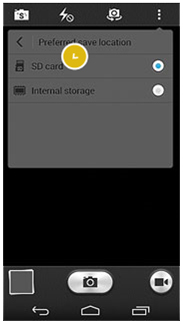
2. Problemas del Bluetooth Huawei
A diferencia de los productos de Apple, los teléfonos inteligentes Android tienen la función de compartir, transferir y recibir archivos a través de la función Bluetooth. También se utiliza para conectar los teléfonos inteligentes Huawei a los altavoces, auriculares o un kit de automóvil. Antes que puedas hacer todo lo anterior, primero debes asegurarte que has seguido los siguientes pasos:
- Paso 1: Mantén una pequeña distancia entre el teléfono Huawei y el dispositivo al que estás intentando conectar. No deben ser más de 10 metros de distancia.
- Paso 2: Comprueba que el Bluetooth del dispositivo que estás intentando conectar está encendido.
- Paso 3: Activa el Bluetooth de tu dispositivo y activa su visibilidad yendo a la configuración de Bluetooth, en la pestaña "Configuración", y tocando "Todo". Toca el indicador junto a la opción "Bluetooth" y, a continuación, toca el nombre de tu teléfono inteligente Huawei para dar la visibilidad de Bluetooth a otros dispositivos.
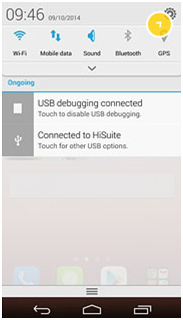
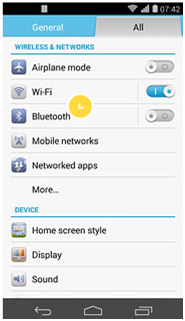
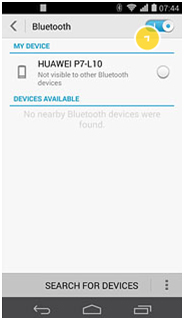
3. Problemas con la pantalla táctil Huawei
Es muy frustrante cuando la pantalla táctil deja de funcionar, especialmente cuando necesitas utilizar tu teléfono inteligente Huawei justo en ese momento. Puede ser una espiral descendente cuando empiezas a tener problemas de pantalla táctil ya que, si deja de funcionar como debería, todas las funciones básicas del teléfono inteligente no responderán.
Cuando comienzas a tener este problema técnico en tu dispositivo de Huawei, sólo necesitas reiniciarlo pulsando, y manteniendo pulsado, el botón de Encendido/Apagado durante al menos 13 segundos. Si esto no funciona, también puedes sacar la batería, esperar unos segundos y ponerla de nuevo para hacer un restablecimiento completo.

4. Problemas con la batería Huawei
La duración de la batería ha sido un desafío permanente no sólo para Huawei, sino también para todos los fabricantes de teléfonos inteligentes del mundo. En noticias recientes, la compañía de teléfonos inteligentes de China ha afirmado que las baterías de carga rápida se incluirán en sus diseños de teléfonos inteligentes futuros, que creen les darán el impulso necesario en el mercado de la tecnología. Si bien esta noticia de la próxima innovación de la batería de Huawei suena bien para el mercado, los consumidores siguen teniendo problemas de batería con sus teléfonos inteligentes Huawei diseñados anteriormente.
En este caso, he aquí una guía sencilla sobre cómo evitar gastar rápidamente la batería de tu dispositivo.
Paso 1: Asegúrate que todas las opciones principales de conexión de red de tu teléfono inteligente están apagadas, especialmente si no tienes ningún uso para ellos en este momento. Para esto, arrastra la pantalla principal hacia abajo y toca el ícono de "Configuración". Bajo la pestaña "Todas", toca las conexiones de red que están actualmente activadas. También puedes tocarlas todas para apagarlas cuando veas sus iconos después de arrastrar hacia abajo la pantalla de inicio.
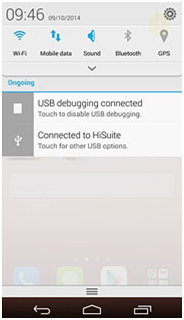
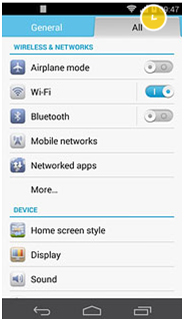
Paso 2: Reduce el brillo de tu dispositivo de Huawei. Una vez más, ve al ícono "Configuración" y pulsa la pestaña "General". Toca "Brillo" y desde allí puedes ajustar el brillo de tu teléfono en modo automático o manual.
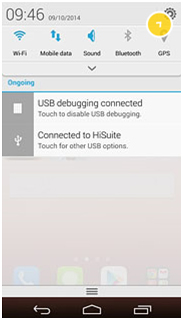
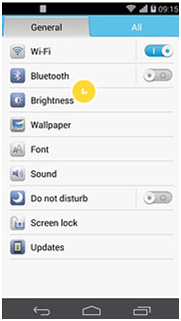
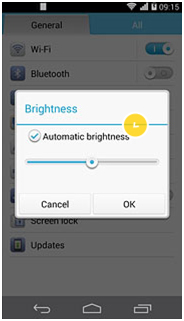
Paso 3: Cierra todas las aplicaciones activas, ya que estás reducirán la duración de la batería. Toca el icono de "Aplicación" en la pantalla de inicio, toca, y mantén presionado, el ícono de una de las aplicaciones activas hasta que se muestre una lista desplegable de opciones. Después de tocar en la pestaña "Información de la aplicación", pulsa en "Forzar detención", luego "OK" para confirmar.
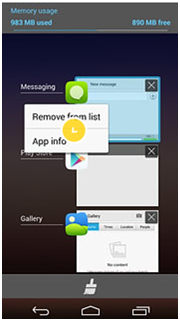
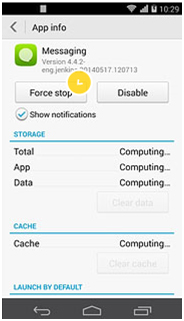
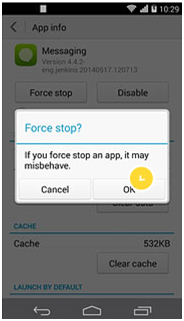
5. Problemas con la tarjeta SIM Huawei
Es muy fácil culpar a nuestros teléfonos inteligentes cuando experimentamos problemas técnicos de la tarjeta SIM, pero hay un hecho poco conocido por los usuarios de Huawei: se pueden solucionar los problemas de tu tarjeta SIM dentro de la configuración de tu teléfono inteligente. Más a menudo de lo que se cree, este problema se puede atribuir a una baja, o inexistente, cobertura de red. Así que cuando dejes de recibir llamadas y SMS, intenta buscar una mejor recepción de la red o espera hasta que ésta vuelva. Además, comprueba si todavía tienes crédito de prepago para hacer una llamada, o SMS, y si el modo de vuelo está activado. Si estos pasos no hacen ninguna diferencia, podrías estar fuera del alcance de la red seleccionada.
Para comprobar esto, esto es lo que debes hacer:
- Paso 1: En la pestaña "Todas", del ícono "Configuraciones", toca la pestaña "Redes móviles".
- Paso 2: Después de hacer clic en la pestaña "Operadores de redes", se te pedirá verificar si tus datos de móvil están encendidos. Pulsa "Aceptar" para continuar.
- Paso 3: A continuación, puedes seleccionar la red manualmente, pulsando la red requerida (que aparecerá como primera en la lista), o puedes dejar que tu teléfono inteligente encuentre automáticamente su red tocando la pestaña "Seleccionar automáticamente".
- Paso 4: Vuelve a la pantalla de Inicio y reinicia el teléfono si es necesario.
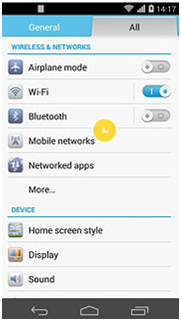
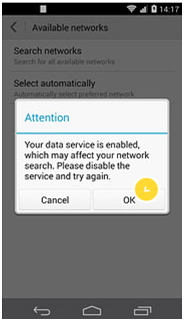
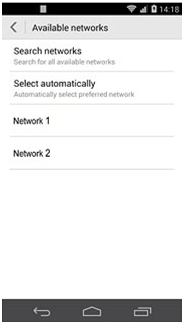
6. Problemas con el adaptador Huawei
Ahora, el adaptador de Huawei es un hardware totalmente diferente producido por la compañía china y, si bien se puede utilizar para administrar un dispositivo de Huawei, se utiliza principalmente como una banda ancha inalámbrica conectada a una laptop o PC. Antes de ir a medidas extremas (como la compra de uno nuevo o acosar al soporte técnico de su proveedor), asegúrate de seguir primero estos consejos básicos de solución de problemas:
- Paso 1: Reinicia el adaptador desconectándolo y conectándolo de nuevo después de 10 o más segundos. Una luz de color azul o cian, sólida, te indicará que está encendido.
- Paso 2: comprueba que el adaptador está conectado correctamente. Asegúrate que no hay obstrucciones entre el adaptador y el puerto USB de tu laptop/PC.
- Paso 3: Comprueba también que la tarjeta SIM dentro de tu adaptador está conectada correctamente y bloqueada.
- Paso 4: Confirma que la configuración de tu navegador es compatible con tu adaptador. Cuando ya hayas conectado el adaptador a tu laptop/PC, ve a la opción "Herramientas" en el explorador de tu sistema operativo. Haz clic en "Opciones de Internet" y luego en la pestaña "Conexiones". Marca la casilla "No marcar nunca una conexión" y luego ve a la configuración de "LAN". En esta página, asegúrate que todo está sin marcar.
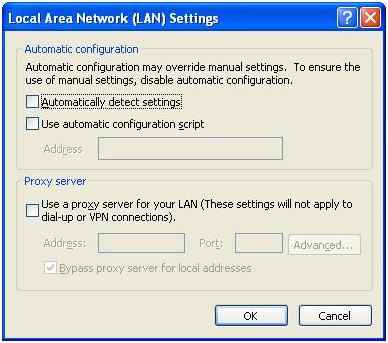
Así que, ahí lo tienes. Ahora ya sabes cómo se pueden arreglar los 6 principales problemas que normalmente te encontrarás en un teléfono Huawei. Soluciona estos problemas y ve a disfrutar de tu teléfono inteligente Huawei como nunca antes.
Recuperar Android
- Recuperar Apps
- 1. Software de Recuperación de Datos para Android
- 2. Restaurar Archivos Eliminados en Android
- 3. Top Software para Recuperar Datos Android
- 4. Software de Recuperación de Datos de Android
- 5. Minitool Recuperación Móvil de Android
- Recuperar Contactos
- Recuperar Archivos
- 1. Recuperar archivos de la memoria interna
- 2. Recuperar archivos borrados de Android
- 3. Recuperar archivos borrados sin acceso root
- 4. Recuperar archivos de la tarjeta SD
- 5. Recuperar archivos eliminados en Android
- Recuperar Mensajes
- Recuperar Muúsica/Videos
- Recuperar Fotos
- 1. Aplicaciones de recuperación de fotos para Android
- 2. Recuperar fotos borradas de Android
- 3. Recuperar fotos de almacenamiento interno
- 4. Recuperar fotos de un teléfono perdido
- 5. Recuperar fotos borradas Android con/sin PC
- Recuperar Android Dañado
- 1. Ver Archivos desde una Pantalla de Teléfono Rota
- 2. Recuperar Datos de un Teléfono Dañado
- 3. Recuperar Contactos con Pantalla Rota
- 4. Recuperar Mensajes de Texto de Android
- 5. Recuperar Datos de la Memoria Interna
- Recuperar Apps Sociales
- 1. Recuperar Mensajes de Facebook
- 2. Recuperar Mensajes de WhatsApp
- 3. Recuperar Mensajes de WhatsApp
- 4. Restaurar Mensajes Borrados de WhatsApp
- Consejos para Recuperar Android
- ● Gestionar/transferir/recuperar datos
- ● Desbloquear/activar/bloquear pantalla FRP
- ● Resolver problemas en iOS y Android
- Recupera Ahora Recupera Ahora Recupera Ahora
















Paula Hernández
staff Editor